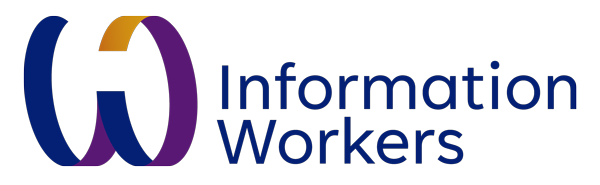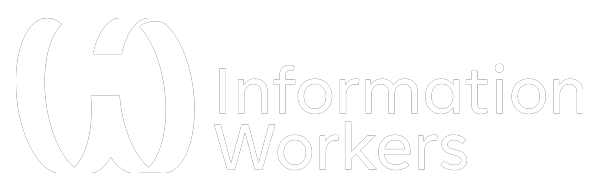Anaconda es una distribución de los lenguajes de programación Python y R, especialmente pensada para aplicaciones de ciencia de datos y aprendizaje automático, debido a que simplifica la instalación de librerías que se usan comúnmente. En esta distribución se pueden crear ambientes de desarrollo, cosa que permite aislar el grupo de librerías que se usan entre un proyecto y otro, por ejemplo, imagine que estuvo desarrollando una solución de reconocimiento de imágenes en su computador y ahora quiere pasarlo a un sistema embebido como una Raspberry, que tiene una capacidad de procesamiento reducida en comparación, bueno, ahora usted querrá instalar los paquetes de manejo de imágenes en versión lite, para aprovechar mejor los recursos de este sistema más limitado y para ello podría valerse de un nuevo entorno de desarrollo y evitar que se mezclen los componentes de computador con los del sistema embebido.
Aquí aprenderá a crear un entorno nuevo en Anaconda e instalar algunas librerías desde una hoja de requerimientos, y usted se preguntará ¿Qué valor puede tener la hoja de requerimientos para mí? Las librerías se pueden instalar una por una desde anaconda o desde un archivo .txt en el que se especifica la lista de paquetes que se deben agregar para un proyecto en concreto, esta segunda opción es bastante útil cuando necesita poner la solución en marcha en otro computador o para que todos los integrantes de un equipo de desarrollo tengan las mismas librerías compartiéndose este archivo de requerimientos.
Comenzamos por instalar Anaconda, puede descargar el instalador desde aquí para la versión completa o aquí para la versión reducida (Miniconda), ejecútelo y siga los pasos del asistente hasta que tenga Anaconda instalado.
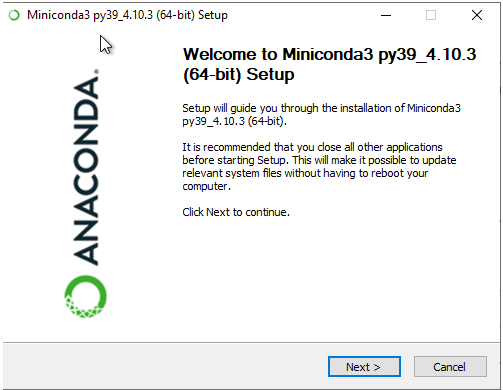
Pantalla final de instalación de Anaconda
Ahora procedemos a abrir la ventana de comandos de anaconda escribiendo en el buscador “Anaconda prompt”.
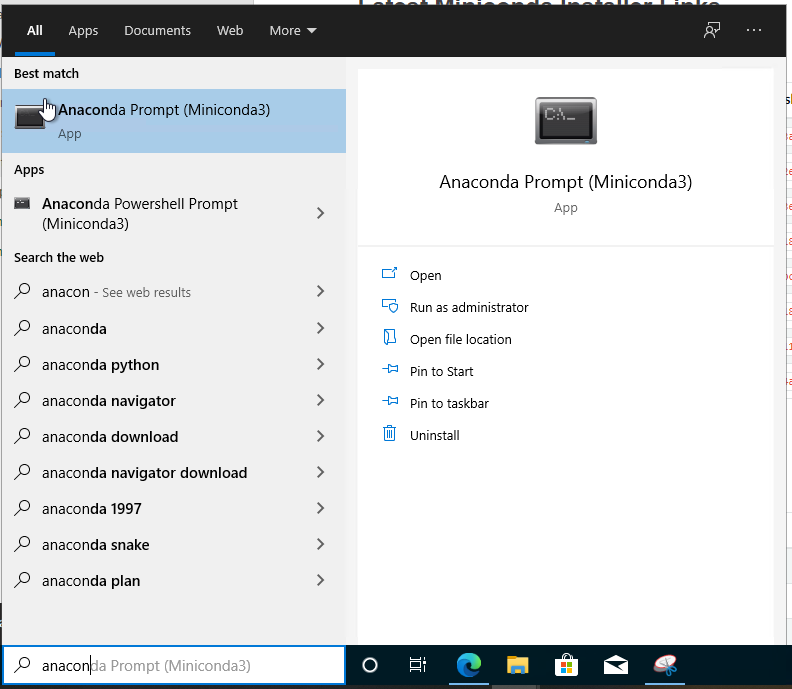
Ventana de comandos de Anaconda en el inicio.
En ventana de comandos, puede crear un nuevo ambiente mediante el comando:
conda create -n <nombre de ambiente>
Ejemplo de creación de ambiente.
y pasarse a trabajar en el nuevo ambiente con el comando:
conda actívate <nombre de ambiente>
Ejemplo de activación de ambiente.
Notará que ahora a la izquierda en la línea de comando aparece el nombre del ambiente que acaba de activar.
Ejemplo de ambiente activado.
Ahora vamos a crear el archivo de requerimientos, para ello abrimos el blog de notas y escribimos las librerías que deseamos instalar. Recuerde guardar el archivo con extensión .txt.
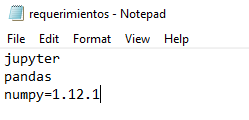
Ejemplo de archivo de requerimientos.
Note que las primeras dos líneas no van seguidas de una versión específica, en ese caso se instalará la última versión disponible y en la última línea se indica la versión que se va a instalar en el ambiente. Para este ejercicio guardé el archivo de requerimientos en el escritorio, deberemos tener en cuenta la ubicación de este archivo.
Ahora instalaremos las librerías desde la hoja de requerimientos mediante el comando:
conda install --file <ruta del archivo de requerimientos/requerimientos.txt>
Ejemplo de instalación de paquetes desde archivo de requerimientos.
Y así tendremos instaladas las librerías en el archivo de requerimientos, el cual puede compartirse con otros compañeros y seguir los mismos pasos para instalar los mismos paquetes. Para finalizar, podemos revisar cuáles de ellos están instalados en nuestro ambiente de desarrollo mediante el comando:
conda list
En el resultado podemos ver que entre lo instalado tenemos aquello que especificamos en el archivo de requerimientos.
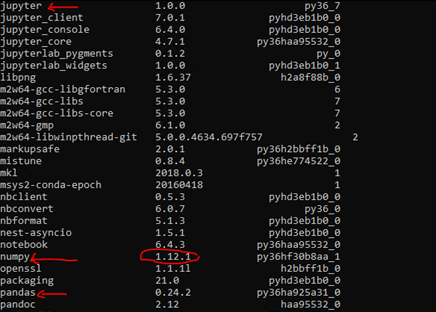
Librerías instaladas en el ambiente del ejercicio.
Espero que este ejercicio haya sido de utilidad, ¡Nos leemos en la próxima!